หยุดการหยุดทำงานของ CMD ในขั้นตอนง่ายๆ
- หลายสิ่งหลายอย่างอาจทำให้เกิดข้อขัดข้องแบบสุ่มเหล่านี้ แต่สามารถแก้ไขได้ในไม่กี่ขั้นตอน
- เราแนะนำให้รีบูตระบบเสมอ เพราะในบางกรณีก็เพียงพอแล้ว

เอ็กซ์ติดตั้งโดยคลิกที่ไฟล์ดาวน์โหลด
ซอฟต์แวร์นี้จะซ่อมแซมข้อผิดพลาดทั่วไปของคอมพิวเตอร์ ปกป้องคุณจากการสูญหายของไฟล์ มัลแวร์ ความล้มเหลวของฮาร์ดแวร์ และปรับแต่งพีซีของคุณเพื่อประสิทธิภาพสูงสุด แก้ไขปัญหาพีซีและกำจัดไวรัสใน 3 ขั้นตอนง่ายๆ:
- ดาวน์โหลดเครื่องมือซ่อมแซมพีซี Restoro ที่มาพร้อมกับเทคโนโลยีที่จดสิทธิบัตร (มีสิทธิบัตร ที่นี่).
- คลิก เริ่มสแกน เพื่อค้นหาปัญหาของ Windows ที่อาจทำให้เกิดปัญหากับพีซี
- คลิก ซ่อมทั้งหมด เพื่อแก้ไขปัญหาที่ส่งผลกระทบต่อความปลอดภัยและประสิทธิภาพของคอมพิวเตอร์ของคุณ
- ดาวน์โหลด Restoro แล้วโดย 0 ผู้อ่านในเดือนนี้
Command Prompt เป็นเครื่องมืออันทรงพลังที่ช่วยให้ผู้ใช้สามารถทำงานต่างๆ บนระบบปฏิบัติการ Windows 11 ของตนได้
อย่างไรก็ตาม ผู้ใช้บางคนรายงานว่า Command Prompt หยุดทำงานบนคอมพิวเตอร์ของตน ปัญหานี้อาจเกิดจากหลายปัจจัย รวมถึงไฟล์ระบบเสียหาย ไดรเวอร์ที่ล้าสมัย และมัลแวร์
บทความนี้จะสำรวจแนวทางแก้ไขเพื่อช่วยคุณแก้ไขปัญหา Command Prompt หยุดทำงานบน Windows 11
เหตุใดพรอมต์คำสั่งของฉันจึงหยุดทำงานใน Windows 11
มีสาเหตุบางประการที่ทำให้ Command Prompt อาจทำงานล้มเหลวในระบบ Windows 11 ของคุณ สาเหตุที่เป็นไปได้บางประการ ได้แก่:
- ไฟล์ระบบเสียหาย – ไฟล์บางไฟล์อาจเสียหาย ทำให้ Command Prompt ขัดข้อง
- ไดรเวอร์ที่ล้าสมัย – หากจำเป็นต้องอัปเดตไดรเวอร์สำหรับส่วนประกอบฮาร์ดแวร์ของคุณ ไดรเวอร์เหล่านั้นอาจเข้ากันไม่ได้กับ Windows 11 ทำให้ Command Prompt ขัดข้อง
- มัลแวร์ – ซอฟต์แวร์ที่เป็นอันตราย เช่น ไวรัสหรือมัลแวร์ อาจทำให้ Command Prompt หยุดทำงาน
- ขัดแย้งกับซอฟต์แวร์อื่น – ซอฟต์แวร์ของบุคคลที่สามบางตัวอาจขัดแย้งกับ Command Prompt ทำให้เกิดความผิดพลาด
- หน่วยความจำหรือที่เก็บข้อมูลไม่เพียงพอ – หากคอมพิวเตอร์ของคุณมีหน่วยความจำหรือที่เก็บข้อมูลไม่เพียงพอ อาจไม่สามารถเรียกใช้พรอมต์คำสั่งได้อย่างถูกต้อง ส่งผลให้เกิดการหยุดทำงาน
- ข้อผิดพลาดของระบบ – ข้อผิดพลาดของระบบบางอย่างอาจทำให้ Command Prompt ขัดข้อง
โปรดทราบว่านี่เป็นรายการบางส่วน และอาจมีสาเหตุอื่นๆ ที่ทำให้ Command Prompt หยุดทำงานบน Windows 11 ของคุณ ในการแก้ไขปัญหา คุณควรลองวิธีการแก้ไขปัญหาต่างๆ เพื่อระบุและแก้ไขสาเหตุเฉพาะของปัญหา
ฉันควรทำอย่างไรหาก Command Prompt หยุดทำงานใน Windows 11
ก่อนที่คุณจะเริ่มการแก้ไขเหล่านี้ คุณควร:
- ทำการรีบูตอย่างง่าย การรีบูตจะบังคับให้กระบวนการที่มีปัญหาบางอย่างสิ้นสุดลงและสามารถแก้ไขปัญหาพีซีเล็กน้อยได้
1. อัพเดทวินโดวส์
- กด หน้าต่าง + ฉัน เพื่อเปิดแอปการตั้งค่า
- ในบานหน้าต่างด้านขวา กด การปรับปรุง Windowsจากนั้นเลือก ตรวจสอบสำหรับการอัพเดต ในบานหน้าต่างด้านขวา
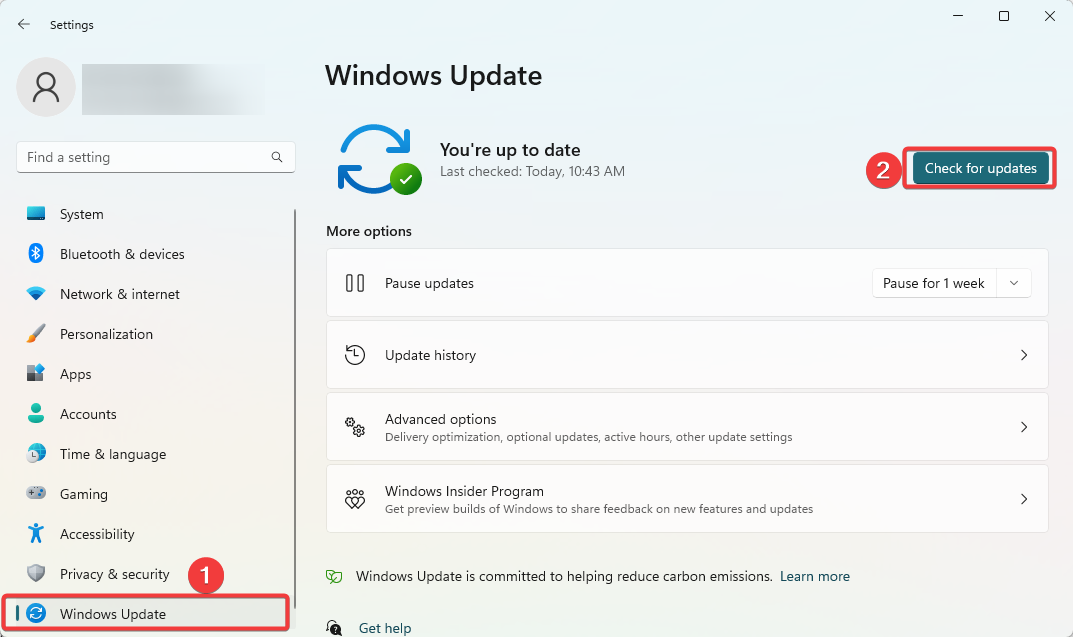
- คุณอาจต้องรีสตาร์ทคอมพิวเตอร์
การอัปเดต Windows สามารถหยุดการขัดข้องของพรอมต์คำสั่งได้โดยการติดตั้งการอัปเดตความปลอดภัยล่าสุดและการแก้ไขข้อบกพร่องที่ Microsoft อาจเผยแพร่
การอัปเดตเหล่านี้สามารถแก้ไขปัญหาที่ทราบซึ่งทำให้พรอมต์คำสั่งขัดข้อง รวมถึงปัญหาเกี่ยวกับไฟล์ระบบหรือไดรเวอร์ นอกจากนี้ การอัปเดตสามารถเพิ่มคุณสมบัติใหม่และการปรับปรุงที่สามารถปรับปรุงความเสถียรและประสิทธิภาพโดยรวมของระบบปฏิบัติการ ซึ่งยังสามารถช่วยป้องกันการหยุดทำงานของพรอมต์คำสั่ง
อย่างไรก็ตาม ควรสังเกตว่าการอัปเดตยังสามารถแนะนำข้อบกพร่องใหม่ๆ ได้ ดังนั้น สิ่งสำคัญคือต้องอัปเดตระบบและสำรองข้อมูลอยู่เสมอในกรณีที่เกิดข้อผิดพลาด
2. อัพเดทไดรเวอร์
- คลิกขวาที่ เริ่ม เมนูและเลือก ตัวจัดการอุปกรณ์.
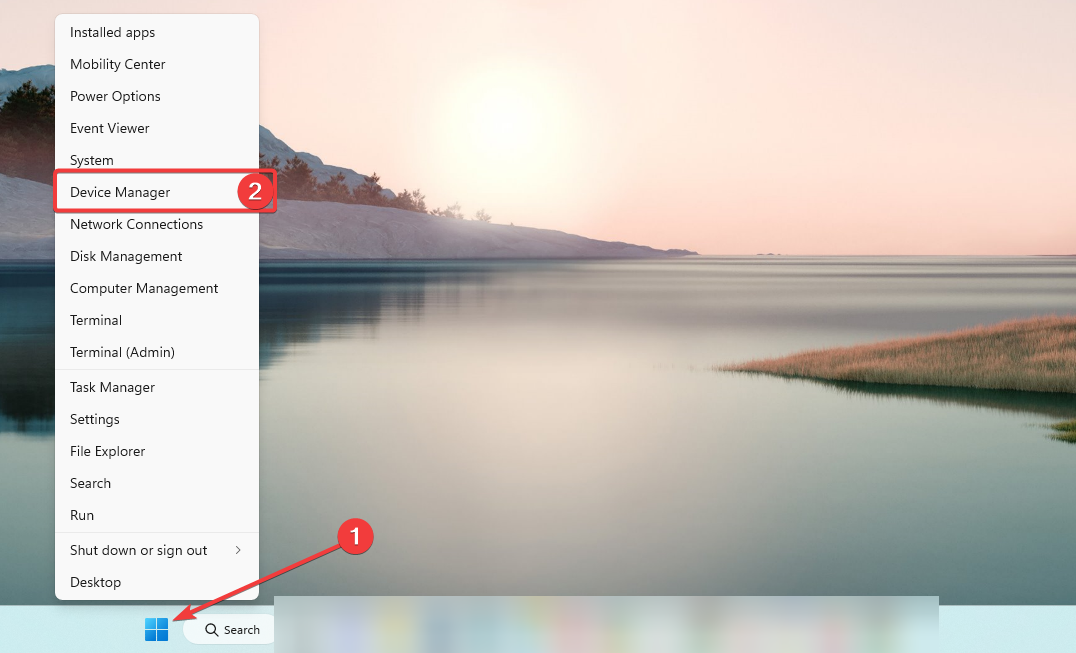
- ขยายหมวดหมู่ คลิกขวาที่ไดรเวอร์แล้วเลือก อัพเดทไดรเวอร์.
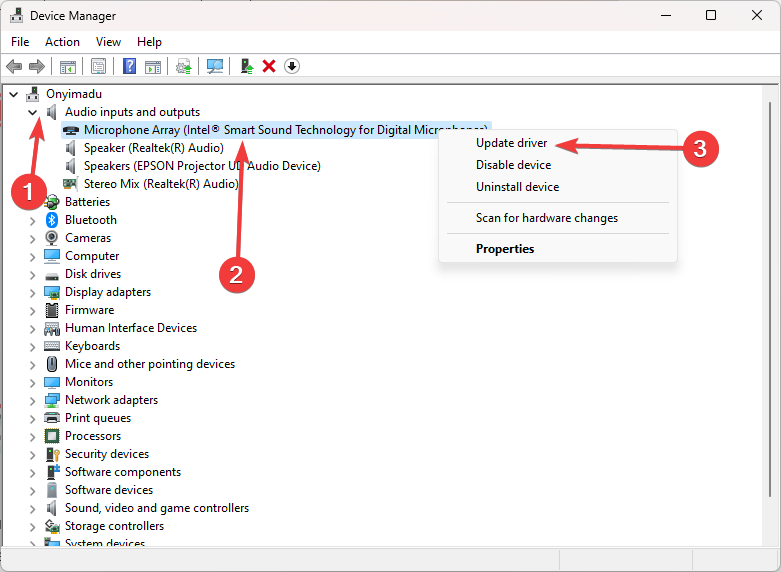
- เลือก ค้นหาไดรเวอร์โดยอัตโนมัติ.

คุณอาจประหยัดเวลาได้โดยการทำให้กระบวนการนี้เป็นไปโดยอัตโนมัติโดยใช้ ซอฟต์แวร์อัพเดตไดรเวอร์ของบริษัทอื่น.
เคล็ดลับจากผู้เชี่ยวชาญ:
ผู้สนับสนุน
ปัญหาเกี่ยวกับพีซีบางอย่างยากที่จะแก้ไข โดยเฉพาะอย่างยิ่งเมื่อเป็นเรื่องของพื้นที่เก็บข้อมูลที่เสียหายหรือไฟล์ Windows หายไป หากคุณประสบปัญหาในการแก้ไขข้อผิดพลาด ระบบของคุณอาจเสียหายบางส่วน
เราขอแนะนำให้ติดตั้ง Restoro ซึ่งเป็นเครื่องมือที่จะสแกนเครื่องของคุณและระบุข้อผิดพลาด
คลิกที่นี่ เพื่อดาวน์โหลดและเริ่มการซ่อมแซม
การอัปเดตไดรเวอร์สามารถช่วยป้องกันข้อผิดพลาดของพรอมต์คำสั่งแบบสุ่มใน Windows 11 เนื่องจากไดรเวอร์รุ่นใหม่อาจมีการแก้ไขจุดบกพร่องและการอัปเดตความเข้ากันได้ที่สามารถแก้ไขปัญหาที่ทำให้เกิดข้อขัดข้องได้
นอกจากนี้ ไดรเวอร์ใหม่อาจมีการปรับปรุงประสิทธิภาพและความเสถียร ซึ่งสามารถช่วยป้องกันไม่ให้เกิดปัญหาขึ้นได้
หนึ่งในซอฟต์แวร์อัพเดตไดรเวอร์ของบริษัทอื่นที่น่าเชื่อถือที่สุดคือ DriverFix เนื่องจากมี การทำงานอัตโนมัติเพื่อตรวจหาไดรเวอร์ที่ล้าสมัยหรือขาดหายไป และค้นหาการอัปเดตล่าสุดจากไดรเวอร์นั้น ฐานข้อมูล

โปรแกรมควบคุม
ประหยัดเวลาและความพยายาม และให้ DriverFix ค้นหาการอัพเดทล่าสุดสำหรับไดรเวอร์ของคุณ
3. สแกนหามัลแวร์
- กด หน้าต่าง คีย์, พิมพ์ ความปลอดภัยของหน้าต่าง, และเลือก ความปลอดภัยของวินโดวส์ แอป.
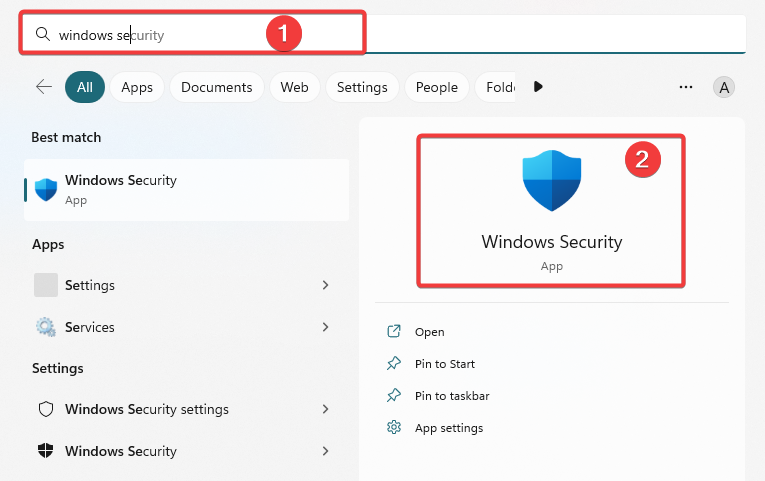
- คลิกที่ การป้องกันไวรัสและภัยคุกคาม.

- เลือก ตัวเลือกการสแกน.
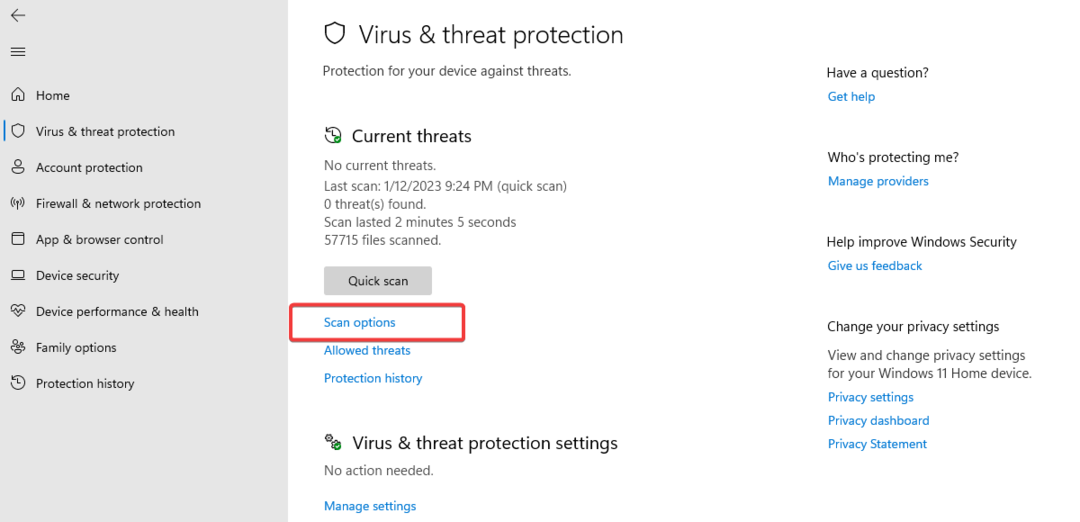
- เลือก การสแกนเต็มรูปแบบ และคลิก ตรวจเดี๋ยวนี้ ปุ่ม.
การติดมัลแวร์หรือไวรัสอาจทำให้ Command Prompt หยุดทำงาน คุณควรใช้ก โปรแกรมป้องกันไวรัสที่มีชื่อเสียง เพื่อสแกนคอมพิวเตอร์ของคุณและลบมัลแวร์หรือไวรัสที่พบ
4. ถอนการติดตั้งซอฟต์แวร์ที่ขัดแย้งกัน
- กด หน้าต่าง + รพิมพ์ แผงควบคุม และกด เข้า.
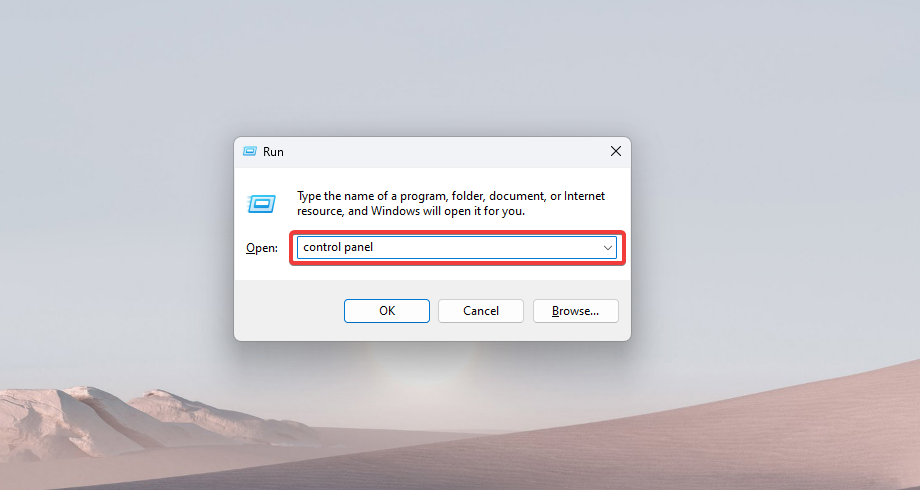
- เลือก ถอนการติดตั้งโปรแกรม ตัวเลือก.
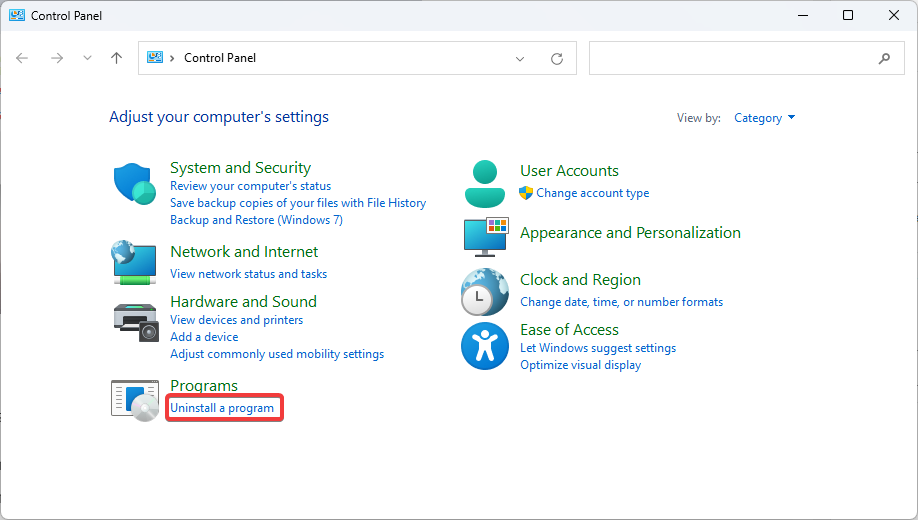
- คลิกที่โปรแกรมที่คุณต้องการถอนการติดตั้งจากรายการโปรแกรมและเลือก ถอนการติดตั้ง ตัวเลือก.
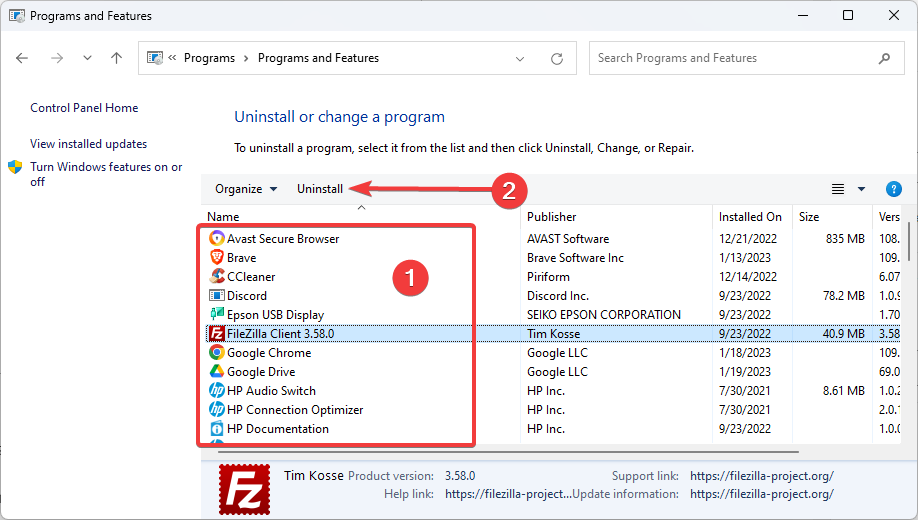
- สุดท้าย ทำตามคำแนะนำเพื่อทำการถอนการติดตั้งให้เสร็จสมบูรณ์
การถอนการติดตั้งซอฟต์แวร์ที่ขัดแย้งกันสามารถช่วยหยุดการหยุดทำงานของ CMD ได้ เนื่องจากความขัดแย้งของซอฟต์แวร์อาจทำให้เกิดปัญหาที่นำไปสู่การหยุดทำงาน เมื่อสองโปรแกรมขึ้นไปแข่งขันกันเพื่อแย่งชิงทรัพยากรหรือเข้าถึงไฟล์หรือการตั้งค่าเดียวกัน อาจทำให้เกิดข้อผิดพลาดหรือล่มได้
การถอนการติดตั้งหนึ่งในโปรแกรมที่ขัดแย้งกันสามารถเพิ่มทรัพยากรและแก้ไขข้อขัดแย้ง ป้องกันการหยุดทำงาน นอกจากนี้ บางครั้งซอฟต์แวร์อาจล้าสมัยและไม่เข้ากันกับเวอร์ชันปัจจุบันของ Windows หรือซอฟต์แวร์อื่นๆ ที่ติดตั้ง การถอนการติดตั้งอาจช่วยขจัดปัญหาได้
- UsbHub3.sys ข้อผิดพลาดหน้าจอสีน้ำเงิน: สาเหตุและวิธีแก้ไข
- วิธีแก้ไขข้อผิดพลาดของระบบไฟล์ (-2147219195)
- การดำเนินการนี้ต้องใช้ Interactive Window Station [แก้ไข]
- ข้อผิดพลาด 0x8004100e: คืออะไร & วิธีแก้ไข
- วิธีแก้ไข Docker Desktop ที่เริ่มต้นตลอดกาลบน Windows 11
5. แก้ไขปัญหาด้วย PowerShell
- กด หน้าต่าง คีย์, พิมพ์ พาวเวอร์เชลล์แล้วคลิก เรียกใช้ในฐานะผู้ดูแลระบบ ตัวเลือก.
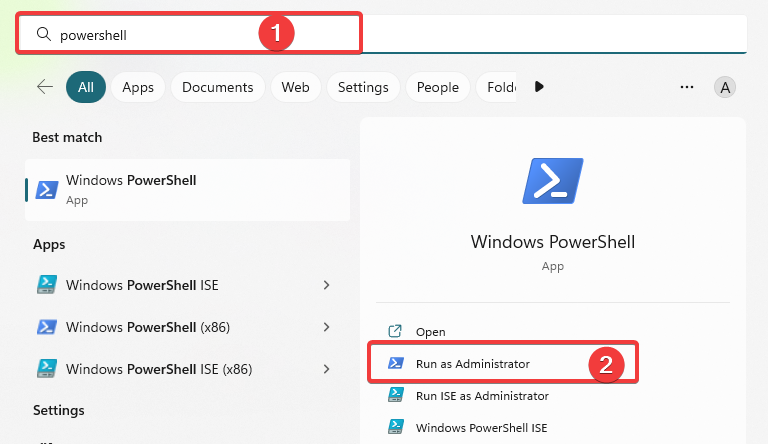
- เขียนสคริปต์ด้านล่างและกด เข้า.
รับ AppXPackage - ผู้ใช้ทั้งหมด - ชื่อ Microsoft Windowsเทอร์มินัล - ออกจาก PowerShell และดูว่าข้อขัดข้องดำเนินต่อไปหรือไม่
6. รีเซ็ตหรือติดตั้ง Windows ใหม่
การรีเซ็ตหรือติดตั้ง Windows ใหม่ สามารถหยุดการแครชของ CMD ได้โดยการแทนที่ไฟล์ระบบที่เสียหายหรือหายไปซึ่งอาจทำให้เกิดการแครช
นอกจากนี้ยังสามารถลบมัลแวร์หรือข้อขัดแย้งของซอฟต์แวร์ที่อาจทำให้เกิดข้อขัดข้อง อย่างไรก็ตาม สิ่งสำคัญคือต้องทราบว่านี่อาจไม่ใช่วิธีเดียวที่จะแก้ปัญหาการขัดข้องของพรอมต์คำสั่งได้ จำเป็นต้องพยายามระบุสาเหตุของข้อขัดข้องก่อนที่จะหันไปใช้การรีเซ็ตหรือติดตั้งใหม่ หน้าต่าง.
โดยสรุป หากคุณประสบปัญหานี้ใน Windows 11 ของคุณ คุณสามารถลองใช้วิธีแก้ปัญหาบางอย่างที่กล่าวถึงในบทความนี้
โซลูชันเหล่านี้รวมถึงการเรียกใช้ System File Checker อัปเดตไดรเวอร์ และสแกนหามัลแวร์ในคอมพิวเตอร์ของคุณ หากปัญหายังคงอยู่ คุณสามารถลองรีเซ็ตหรือติดตั้ง Windows 11 ใหม่อีกครั้ง
อย่าลืมสำรองไฟล์สำคัญของคุณทุกครั้งก่อนทำการเปลี่ยนแปลงใดๆ กับระบบของคุณ หากคุณยังประสบปัญหาอยู่ ควรขอความช่วยเหลือจากผู้เชี่ยวชาญหรือติดต่อฝ่ายสนับสนุนของ Microsoft คุณจะกลับไปใช้พรอมต์คำสั่งพร้อมการแก้ไขที่ถูกต้อง
ยังคงมีปัญหา? แก้ไขด้วยเครื่องมือนี้:
ผู้สนับสนุน
หากคำแนะนำข้างต้นไม่สามารถแก้ปัญหาของคุณได้ พีซีของคุณอาจประสบปัญหา Windows ที่ลึกกว่านั้น เราแนะนำ ดาวน์โหลดเครื่องมือซ่อมแซมพีซีนี้ (ได้รับการจัดอันดับยอดเยี่ยมบน TrustPilot.com) เพื่อจัดการกับปัญหาเหล่านี้ได้อย่างง่ายดาย หลังการติดตั้ง เพียงคลิกที่ เริ่มสแกน ปุ่มแล้วกดบน ซ่อมทั้งหมด.


